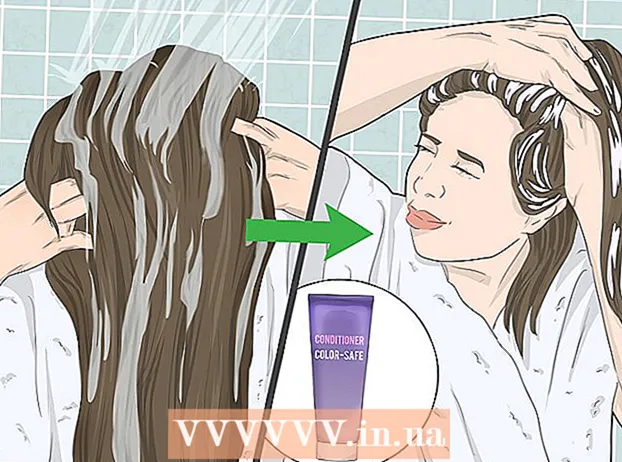Autor:
Robert Simon
Erstelldatum:
24 Juni 2021
Aktualisierungsdatum:
1 Juli 2024

Inhalt
- Schreiten
- Teil 1 von 2: Erstellen einer Batchdatei
- Teil 2 von 2: Ausführen Ihrer Batchdatei
- Tipps
- Warnungen
Möglicherweise möchten Sie Ihren Computer aus irgendeinem Grund zum Absturz bringen. Mit Notepad können Sie eine einfache Batch-Datei (.bat) erstellen, die eine Endlosschleife erstellt oder das Befehlsfenster öffnet. Dadurch wird der Arbeitsspeicher Ihres Computers schnell aufgebraucht, und das System bleibt vorübergehend hängen. Die Regel ist, dass Sie nicht absichtlich einen anderen Computer als Ihren eigenen zum Absturz bringen, egal wie vorübergehend der Absturz ist.
Schreiten
Teil 1 von 2: Erstellen einer Batchdatei
 Öffnen Sie den Editor. Sie können dies tun, indem Sie "Notepad" in das Suchfeld des Startmenüs eingeben und dann auf das Ergebnis klicken oder im Startmenü in "Windows-Zubehör" nach unten scrollen und Notepad in diesem Ordner öffnen.
Öffnen Sie den Editor. Sie können dies tun, indem Sie "Notepad" in das Suchfeld des Startmenüs eingeben und dann auf das Ergebnis klicken oder im Startmenü in "Windows-Zubehör" nach unten scrollen und Notepad in diesem Ordner öffnen. - Sie können auch mit der rechten Maustaste auf Ihren Desktop klicken, im Untermenü auf "Neu" gehen und auf "Textdokument" klicken.
 Art @echo aus. Dies ist die erste Zeile Ihres Batch-Codes. Dadurch wird verhindert, dass Sie die Batchdatei selbst schließen.
Art @echo aus. Dies ist die erste Zeile Ihres Batch-Codes. Dadurch wird verhindert, dass Sie die Batchdatei selbst schließen. - Drücken Sie ↵ Geben Sie ein nach jeder Codezeile.
 Art : Absturz. Der Befehl ": Absturz" erstellt eine Schleife mit dem Namen "Absturz".
Art : Absturz. Der Befehl ": Absturz" erstellt eine Schleife mit dem Namen "Absturz".  Art Start für die dritte Codezeile. Damit öffnet Ihre Batch-Datei ein Befehlsfenster.
Art Start für die dritte Codezeile. Damit öffnet Ihre Batch-Datei ein Befehlsfenster.  Art gehe zum Absturz. Dies ist die vierte und letzte Codezeile, die die Batchdatei an den Anfang der Schleife zurückgibt. Auf diese Weise öffnet die Batch-Datei weiterhin ein Befehlsfenster und füllt Ihren RAM.
Art gehe zum Absturz. Dies ist die vierte und letzte Codezeile, die die Batchdatei an den Anfang der Schleife zurückgibt. Auf diese Weise öffnet die Batch-Datei weiterhin ein Befehlsfenster und füllt Ihren RAM.  Speichern Sie die Textdatei als Batchdatei. Textdateien haben Dateierweiterungen, die leicht zu ändern sind. Gehen Sie wie folgt vor, um Ihre Textdatei in eine Batchdatei umzuwandeln:
Speichern Sie die Textdatei als Batchdatei. Textdateien haben Dateierweiterungen, die leicht zu ändern sind. Gehen Sie wie folgt vor, um Ihre Textdatei in eine Batchdatei umzuwandeln: - Klicken Sie oben links im Editor auf "Datei".
- Klicken Sie auf "Speichern unter ...".
- Klicken Sie unten im Fenster "Speichern" auf das Feld "Dateityp".
- Klicken Sie im Dropdown-Menü auf "Alle Dateien".
 Benennen Sie die Batch-Datei. Sie können dies tun, indem Sie einen Namen in das Feld "Dateiname" eingeben. Stellen Sie sicher, dass Sie am Ende des von Ihnen gewählten Namens ".bat" (ohne Anführungszeichen) eingeben.
Benennen Sie die Batch-Datei. Sie können dies tun, indem Sie einen Namen in das Feld "Dateiname" eingeben. Stellen Sie sicher, dass Sie am Ende des von Ihnen gewählten Namens ".bat" (ohne Anführungszeichen) eingeben. - Wenn Sie keinen Namen finden können, nennen Sie ihn beispielsweise "crashtest.bat" oder "infinite loop.bat".
 Klicken Sie auf "Speichern". Jetzt können Sie die Batch-Datei ausführen!
Klicken Sie auf "Speichern". Jetzt können Sie die Batch-Datei ausführen!
Teil 2 von 2: Ausführen Ihrer Batchdatei
 Speichern Sie alle offenen Arbeiten. Obwohl diese Batch-Datei Ihrem Computer keinen Schaden zufügt, muss Ihr Computer neu gestartet werden, um die Programmschleife zu stoppen. Dies bedeutet, dass Sie Arbeit verlieren können, die nicht gespeichert wurde und noch offen ist.
Speichern Sie alle offenen Arbeiten. Obwohl diese Batch-Datei Ihrem Computer keinen Schaden zufügt, muss Ihr Computer neu gestartet werden, um die Programmschleife zu stoppen. Dies bedeutet, dass Sie Arbeit verlieren können, die nicht gespeichert wurde und noch offen ist.  Schließen Sie geöffnete Browserfenster. Stellen Sie erneut sicher, dass alle Ihre Arbeiten gespeichert sind, bevor Sie die Browserfenster schließen.
Schließen Sie geöffnete Browserfenster. Stellen Sie erneut sicher, dass alle Ihre Arbeiten gespeichert sind, bevor Sie die Browserfenster schließen.  Klicken Sie mit der rechten Maustaste auf Ihre Batchdatei. Dies öffnet ein Untermenü.
Klicken Sie mit der rechten Maustaste auf Ihre Batchdatei. Dies öffnet ein Untermenü.  Klicken Sie auf "Als Administrator ausführen". Dadurch wird die Batchdatei gestartet. Der Bildschirm ist plötzlich mit allen Arten von Befehlsfenstern gefüllt.
Klicken Sie auf "Als Administrator ausführen". Dadurch wird die Batchdatei gestartet. Der Bildschirm ist plötzlich mit allen Arten von Befehlsfenstern gefüllt.  Schalten Sie Ihren Computer aus. Da es nach einigen Sekunden des Ausführens der Batchdatei nicht mehr möglich ist, mit der Maus etwas zu tun, müssen Sie Ihren Computer herunterfahren, indem Sie den Netzschalter gedrückt halten.
Schalten Sie Ihren Computer aus. Da es nach einigen Sekunden des Ausführens der Batchdatei nicht mehr möglich ist, mit der Maus etwas zu tun, müssen Sie Ihren Computer herunterfahren, indem Sie den Netzschalter gedrückt halten.  Drücken Sie erneut die Ein- / Aus-Taste an Ihrem Computer. Jetzt sollte Ihr Computer neu starten. Möglicherweise müssen Sie einige Sekunden bis nach dem Herunterfahren warten, bevor Sie den Computer neu starten können.
Drücken Sie erneut die Ein- / Aus-Taste an Ihrem Computer. Jetzt sollte Ihr Computer neu starten. Möglicherweise müssen Sie einige Sekunden bis nach dem Herunterfahren warten, bevor Sie den Computer neu starten können.
Tipps
- Sie müssen nur den Computer neu starten, um den Absturz zu beheben.
- In Windows 10 führt das Ausführen dieser Batchdatei dazu, dass verschiedene Prozesse auf Ihrem Computer fehlschlagen. Dadurch wird die Festplattenaktivität auf fast 100 Prozent erhöht und der Computer verlangsamt. Sie können den entsprechenden Prozess über den Task-Manager stoppen (Alt+Strg+Löschen).
Warnungen
- Während eine Batch-Datei für sich genommen völlig harmlos ist, kann das Erstellen und Ausführen einer Datei zum Absturz eines Computers auf einem Computer, der nicht Ihr eigener ist, schwerwiegende Folgen haben.
- Stellen Sie sicher, dass Sie alle Ihre Arbeiten gespeichert haben, bevor Sie die Batchdatei ausführen.